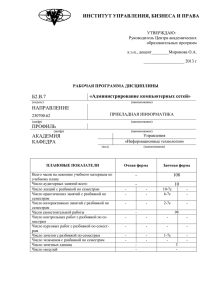Курсы повышения квалификации «АДМИНИСТРИРОВАНИЕ СИСТЕМЫ»
advertisement

Курсы повышения квалификации «АДМИНИСТРИРОВАНИЕ СИСТЕМЫ» Лекция 24. Создание разделов, IP-адресация, разрешение имен Варианты создания разделов на диске Изменять конфигурацию разделов диска средствами программы установки можно только при установке с нуля, но не при обновлении. Управлять разделами диска по завершении установки позволяет утилита Disk Management. При установке с нуля программа установки изучает существующую конфигурацию жесткого диска и предоставляет следующие варианты: • Если жесткий диск не разбит на разделы, можно создать установочный раздел для Windows Server 2003 и определить его размер. • Если жесткий диск разбит на разделы, но содержит достаточно пространства, не входящего в разделы, можно создать на основе этого пространства установочный раздел для Windows Server 2003. • Если на жестком диске есть раздел достаточного размера, можно установить на него Windows Server 2003 без предварительного форматирования раздела. В случае форматирования все данные раздела будут удалены. Если вы не будете форматировать раздел и установите Windows Server 2003 туда, где уже имеется ОС, та будет перезаписана, и вам потребуется переустановить все приложения, с которыми вы собираетесь работать в Windows Server 2003. • Если на диске есть раздел, его можно удалить и создать неразмеченное пространство под установочный раздел для Windows Server 2003. При удалении раздела также удаляются все его данные. Использование динамических дисков Динамическим называется диск, основанный на новом типе хранилища, реализованном в Windows 2000. Если вы преобразовали диск в динамический и хотите установить на него ОС с нуля, помните следующее: • Если вы средствами Windows 2000/XP преобразовали диск без разделов в динамический, перед установкой ОС его нужно преобразовать в базовый. При этом будут утеряны все данные, так что предварительно сделайте резервную копию. Сделать диск базовым можно средствами Windows 2000/ХР, или можно использовать программу установки Windows Server 2003. О применении средств Windows 2000/XP (см. справочную систему ОС). Чтобы задействовать программу установки Windows Server 2003, на этапе управления разделами найдите в списке разделов динамический диск и удалите его (при этом будут удалены данные на всех томах). Вам предложат подтвердить свои действия. Затем диск будет содержать только неразмеченную область, и вы сможете с помощью программы установки создать на нём новый раздел (базовый диск). • Если вы собираетесь повторно запустить программу установки на компьютере, где уже установлена Windows Server 2003 и где есть динамические диски, изучите ограничения на установку ОС на диски, преобразованные в динамические средствами Windows Server 2003. Подробнее см. соответствующие разделы в Help and Support Center. Настройка параметров сети Сетевой протокол TCP/IP предоставляет доступ в Интернет. Его использует большинство серверов, хотя на серверах можно устанавливать и дополнительные сетевые платы и соответствующие им протоколы. Программа установки и мастер Configure Your Server предназначены для простого конфигурирования ТСР/IР и поддерживающих его служб. Чтобы задействовать TCP/IP, убедитесь, что каждому серверу выделен IPадрес — динамический, предоставляемый программно, или статический, который вы получили и задали компьютеру. Кроме того, надо дать пользователям удобные имена. Преобразование имен может осуществляться разными способами, преимущественно средствами DNS и WINS. Курсы повышения квалификации «АДМИНИСТРИРОВАНИЕ СИСТЕМЫ» О TCP/IP, DHCP, DNS и WINS см. справочную систему и комплекты ресурсов, посвященные Windows Server 2003. Тематические разделы Help and Support см. по адресу http://www.microsoft.com/windowsserver2003/. IP-адресация Для использования TCP/IP необходимо, чтобы каждому компьютеру был назначен IP-адрес. Есть два основных способа предоставить IP-адрес настраиваемому серверу. • Протокол DHCP. Чтобы предоставить IP-адреса компьютерам сети, можно установить один или несколько DHCP-серверов, динамически выделяющих IP-адреса другим машинам. Собственно DHCP-серверу должен быть назначен статический IPадрес. Предоставлять DCHP и службы разрешения имен, DNS и WINS, могут один или несколько серверов. О службах разрешения имен см. ниже раздел. Если вы хотите запустить программу установки, не определившись с выбором DHCP-сервера и назначаемым ему статическим IP-адресом, щелкните в процессе установки в диалоговом окне Networking Settings переключатель Typical Settings и настройте параметры сети позже. При этом, если в сети нет DHCP-сервера, программа установки задействует функцию автоматической закрытой IP-адресации (Automatic Private IP Addressing, APIPA). Сервер, использующий APIPA, может взаимодействовать только с применяющими APIPA компьютерами в этом же сегменте сети. Сервер, использующий APIPA, не может подключаться к Интернету (для просмотра страниц или электронной почты) и не может использоваться в DNS и службе Active Directory (она зависит от DNS). Если вы определились с выбором DHCP-сервера, при его установке щелкните в диалоговом окне Networking Settings переключатель Custom settings и введите статический IP-адрес и прочие параметры сети. По завершении установки изучите информацию справочной системы и с помощью мастера Configure Your Server установите компонент DHCP и завершите конфигурирование DHCP-сервера. Статические IP-адреса. Некоторым серверам в процессе установки или по ее окончании надо назначить статический IP-адрес и маску подсети. К таким относятся DHCP-, DNS-и WINS-серверы, а также серверы, предоставляющие пользователям доступ в Интернет. Рекомендуется также назначить статический IP-адрес и маску подсети всем контроллерам домена. Если на компьютере больше одного сетевого адаптера, им нужно назначить отдельные IP-адреса. Если вы хотите запустить программу установки, не определившись с назначаемым серверу статическим IP-адресом, щелкните в процессе установки в диалоговом окне Networking Settings переключатель Typical Settings и сконфигурируйте параметры сети позже. При этом, если в сети есть DHCP-сервер, программа установки получит IP-адрес от него. Если DHCP-сервера нет, программа установки воспользуется функцией APIPA. Разрешение имен Сформировав план IP-адресации, нужно подумать, как осуществлять разрешение имен — сопоставление имени компьютера (имени, которое понятно пользователю и которое он может запомнить) с соответствующим IP-адресом. Это позволяет применять понятные имена, а не числовые IP-адреса, по которым серверы идентифицируют друг друга в сети TCP/IP. Есть две службы разрешения имен — DNS и WINS: • DNS. Эта иерархичная система имен служит для поиска компьютеров в Интернете и частных сетях TCP/IP. В большинстве установок нужен один или больше DNSсерверов. Служба DNS необходима для работы с Интернетом, электронной почтой и Active Directory. DNS зачастую играет роль службы разрешения имен в доменах, включающих клиенты под управлением Windows 2000/XP/Server 2003. Курсы повышения квалификации «АДМИНИСТРИРОВАНИЕ СИСТЕМЫ» При создании контроллера домена (или преобразовании сервера в контроллер домена) DNS устанавливается автоматически, если только Windows Server 2003 не определит, что в данном домене уже есть DNS-сервер. Кроме того, установить службу DNS позволяет мастер Configure Your Server или раздел Add/Remove Windows Components приложения Add Or Remove Programs, доступного в Control Panel (панели управления). Чтобы установить на сервере DNS, назначьте ему статический IP-адрес и сконфигурируйте так, чтобы он использовал данный адрес для разрешения собственного имени. •Windows Internet Naming Service. Для поддержки клиентов под управлением Windows NT и более ранних ОС Microsoft вам, возможно, потребуется установить на одном или нескольких серверах домена службу WINS. Кроме того, WINS нужно установить, если она требуется вашим приложениям. Это можно сделать, используя мастер Configure Your Server или раздел Add/Remove Windows Components приложения Add Or Remove Programs, доступного в Control Panel. Если вы собираетесь установить на сервере службу WINS, назначьте ему статический IP-адрес. Практические рекомендации по организации работы сети и сервера: 1. У каждого ПК в сети должен быть прописан IP адрес (если осуществляется динамическая раздача адресов, то сложнее осуществлять контроль за ПК); 2. Доступ пользователя на сервер должен осуществляться только с паролем; 3. Периодически (не менее 1 раз в 3 месяца) необходимо менять пароль; 4. Права на запись файлов на сервере должен иметь определённый администратором круг лиц, остальные пользователи должны иметь только право чтения; 5. В отдельных отделах для дополнительного контроля доступа в сеть должен быть установлен прокси-сервер и программы администрирования по контролю за работой пользователя; 6. У администратора должны храниться резервные копии всех файлов на внешнем носителе информации, а также дистрибутивы ПО, которые могут пригодиться в случае сбоя работы сервера или рабочих ПК; 7. Для сервера обязательно должен быть предусмотрен источник бесперебойного питания, в случае длительного отключения питания при входе на сервер необходимо указать причину сбоя в работе: например, внеплановое отключение; 8. Если нет соединения с интернетом рабочих ПК, то проверяется наличие выхода в интернет с сервера. Если на сервере интернет есть, то с помощью утилит TCP/IP проверяется соединение с сервером, работоспособность свитчей и коммутаторов. Если интернета на сервере нет, то необходимо обратиться в фирму провайдера для проверки соединения с вашим сервером, а также уточнить, не изменялись ли адреса DNS-серверов (предпочитаемого и альтернативного). Если адреса изменились, то внести соответствующие настройки сетевых соединений.